Formato do Excel no Data Factory no Microsoft Fabric
Este artigo descreve como configurar o formato do Excel no pipeline de dados do Data Factory no Microsoft Fabric.
Capacidades suportadas
O formato Excel é suportado para as seguintes atividades e conectores como origem.
| Categoria | Conector/Atividade |
|---|---|
| Conector suportado | Amazon S3 |
| Compatível com Amazon S3 | |
| Armazenamento de Blobs do Azure | |
| Armazenamento do Azure Data Lake Ger1 | |
| Azure Data Lake Storage Gen2 (Armazenamento do Azure Data Lake Gen2) | |
| Ficheiros do Azure | |
| Sistema de ficheiros | |
| FTP | |
| Google Cloud Storage | |
| HTTP | |
| Arquivos Lakehouse | |
| Armazenamento em nuvem Oracle | |
| SFTP | |
| Atividade apoiada | Atividade de cópia (fonte/-) |
| Atividade de Pesquisa | |
| Atividade GetMetadata | |
| Excluir atividade |
Formato Excel na atividade de cópia
Para configurar o formato do Excel, escolha sua conexão na fonte da atividade de cópia do pipeline de dados e selecione Excel na lista suspensa de Formato de arquivo. Selecione Configurações para configuração adicional deste formato.
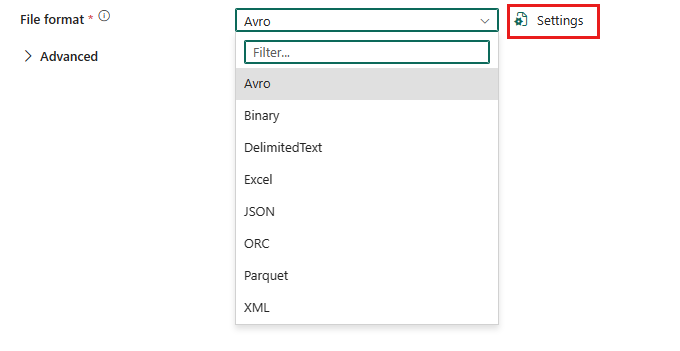
Excel como fonte
Depois de escolher o formato Excel, as seguintes propriedades são mostradas.
Modo de planilha: selecione o modo de planilha que você deseja usar para ler dados do Excel. Escolha Nome ou Índice.
Nome: Ao escolher Nome, na seção Nome da planilha , selecione o nome da planilha do Excel para ler os dados ou selecione Editar para especificar o nome da planilha manualmente. Se apontar para uma pasta ou vários ficheiros, certifique-se de que esta folha de cálculo específica existe em todos esses ficheiros.
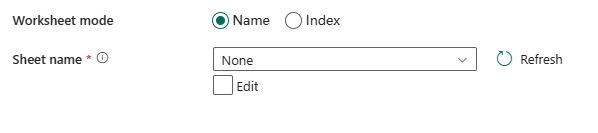
Índice: Ao escolher Índice, na seção Índice da planilha, selecione o índice da planilha do Excel para ler os dados ou selecione Editar para especificar o nome da planilha manualmente. Os dados lidos começam a partir de 0. Se houver planilha adicionada ou excluída do arquivo Excel, o índice de planilhas existentes será alterado automaticamente.

Depois de selecionar Configurações na seção Formato de arquivo , as seguintes propriedades são mostradas na caixa de diálogo pop-up Configurações de formato de arquivo.
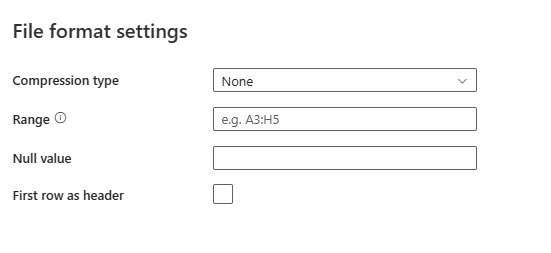
Tipo de compressão: O codec de compressão usado para ler arquivos do Excel. Você pode escolher entre Nenhum, bzip2, gzip, deflate, ZipDeflate, TarGzip ou tipo tar na lista suspensa.
Nível de compactação: especifique a taxa de compactação ao selecionar um tipo de compactação. Você pode escolher entre Optimal ou Fastest.
- Mais rápido: A operação de compressão deve ser concluída o mais rápido possível, mesmo que o arquivo resultante não seja compactado de forma ideal.
- Ideal: A operação de compressão deve ser compactada de forma ideal, mesmo que a operação demore mais tempo para ser concluída. Para obter mais informações, consulte o tópico Nível de compactação.
Intervalo: O intervalo de células na planilha fornecida para localizar os dados seletivos, por exemplo:
- Não especificado: lê toda a planilha como uma tabela da primeira linha e coluna não vazias.
A3: lê uma tabela a partir da célula dada, deteta dinamicamente todas as linhas abaixo e todas as colunas à direita.A3:H5: lê este intervalo fixo como uma tabela.A3:A3: lê esta única célula.
Valor nulo: Especifica a representação da cadeia de caracteres do valor nulo. O valor padrão é cadeia de caracteres vazia.
Primeira linha como cabeçalho: especifica se a primeira linha na planilha/intervalo determinado deve ser tratada como uma linha de cabeçalho com nomes de colunas. Desmarcado por padrão.
Resumo da tabela
Excel como fonte
As propriedades a seguir são suportadas na seção Fonte da atividade de cópia ao usar o formato Excel.
| Designação | Descrição | Value | Necessário | Propriedade de script JSON |
|---|---|---|---|---|
| Formato do ficheiro | O formato de ficheiro que pretende utilizar. | Excel | Sim | tipo (em datasetSettings):Excel |
| Modo de planilha | O modo de planilha que você deseja usar para ler dados do Excel. | - Nome - Índice |
Sim | - Nome da folha - sheetIndex |
| Tipo de compressão | O codec de compressão usado para ler arquivos do Excel. | Escolha entre: Nenhuma bzip2 gzip deflacionar ZipDeflate TarGzip alcatrão |
Não | tipo (em compression): bzip2 gzip deflacionar ZipDeflate TarGzip alcatrão |
| Nível de compressão | A taxa de compressão. Os valores permitidos são Ótimo ou Mais Rápido. | Ótimo ou mais rápido | Não | nível (em compression): Mais rápido Ótimo |
| Intervalo | O intervalo de células na planilha fornecida para localizar os dados seletivos. | <o seu intervalo de células> | Não | range |
| Valor nulo | A representação de cadeia de caracteres de valor nulo. | <seu valor nulo> string vazia (por padrão) |
Não | nullValue |
| Primeira linha como cabeçalho | Especifica se a primeira linha na planilha/intervalo determinado deve ser tratada como uma linha de cabeçalho com nomes de colunas. | Selecionado ou não selecionado | Não | firstRowAsHeader: true ou false (padrão) |